php小編新一在使用Excel表格時,常常會遇到只有部分儲存格可以編輯的情況。這可能是由於儲存格被鎖定或工作表被保護所致。要解決這個問題,可以取消儲存格的鎖定或解除工作表的保護,從而實現對所有儲存格的編輯。下面就讓我們一起來看看如何操作來解決Excel表格只有部分儲存格可編輯的問題吧!
Excel表格中的部分儲存格可以設定為無法編輯,這種功能在需要保護特定資料或格式的情況下非常有用,例如調查表格或需要共用給他人填寫的檔案。透過鎖定特定區域,可以確保填寫過程中不會意外修改原始內容的格式。
下面分別說說這項功能要如何設定和取消:
設定方法:
#1、開啟Excel表格後,點選左上角的“三角形”,全選整個表格。
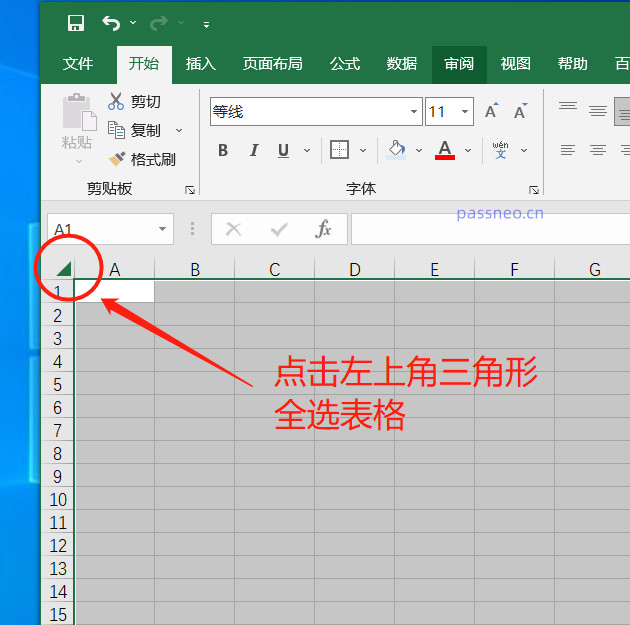 .
.
2、點選滑鼠右鍵,在出現的清單中,選擇【設定儲存格格式】。
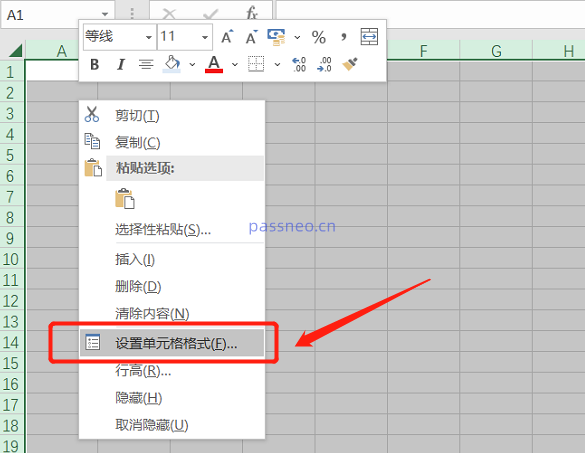 .
.
3、彈出新的頁面後,點選上方【保護】選項,再把【鎖定】選項前的「勾選」去掉,然後點選【確定】。
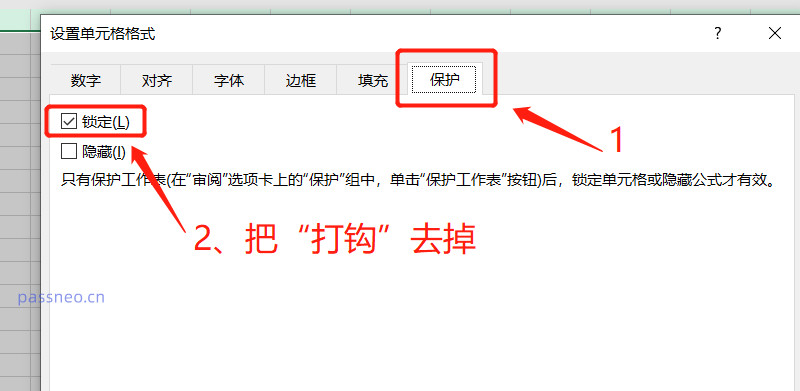 .
.
4、回到儲存格頁面,滑鼠選擇需要鎖定的區域,可以按住「Ctrl」鍵同時選定多個區域。然後再點選滑鼠右鍵,同樣選擇【設定儲存格格式】。
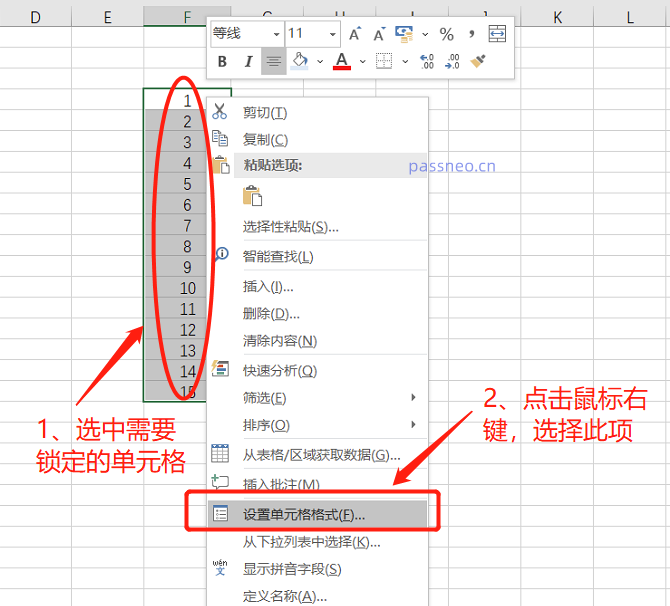 .
.
5、彈出新的頁面後,選擇上方【保護】選項,再點選【鎖定】前的空白框,「勾選」上此項,然後點選【確定】。
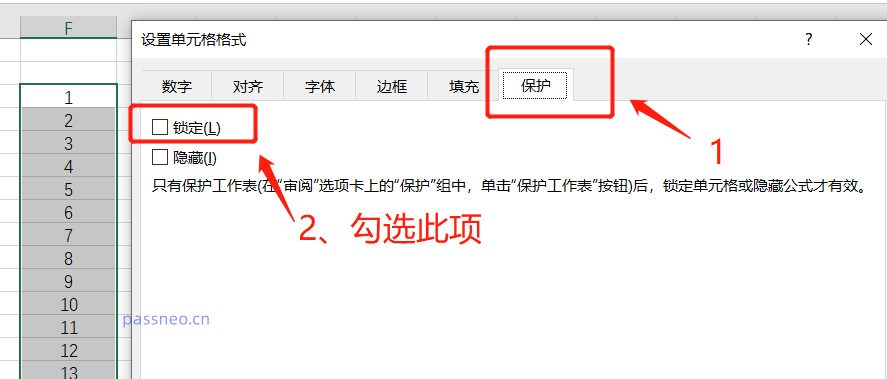 .
.
6、回到儲存格頁面,點選上方【審閱】選項下的【保護工作表】。
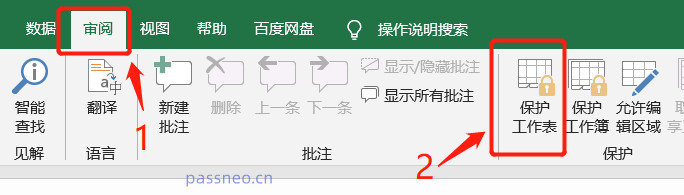 .
.
7、彈出新的頁面後,在空白欄輸入想要設定的密碼,也可以依照需求勾選下方不同的限制功能。
設定好後,點選【確定】,選取的儲存格就被鎖定,不能編輯了。
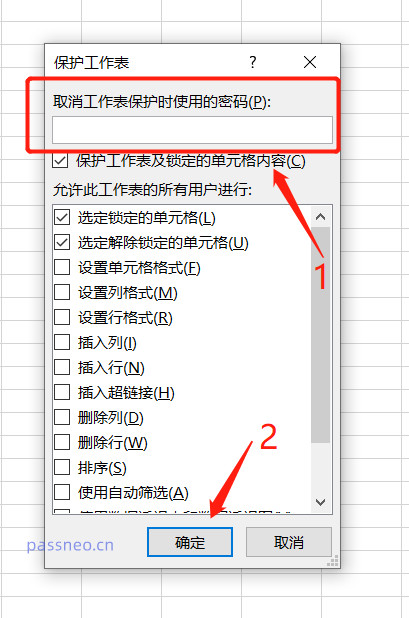 .
.
8、設定好後,只要點選了鎖定的儲存格,就會出現下面的提示。
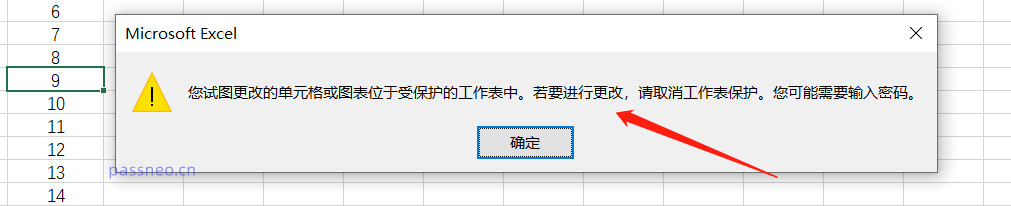
#.
那後期不需要鎖定單元了,如何取消呢,方法也簡單:
開啟Excel表格後,點選上方【審查】選項下的【撤銷工作表保護】。
在彈出的對話框裡輸入原本設定的密碼,點選【確定】,被鎖定的儲存格就會解除限制,也就可以自由編輯了。
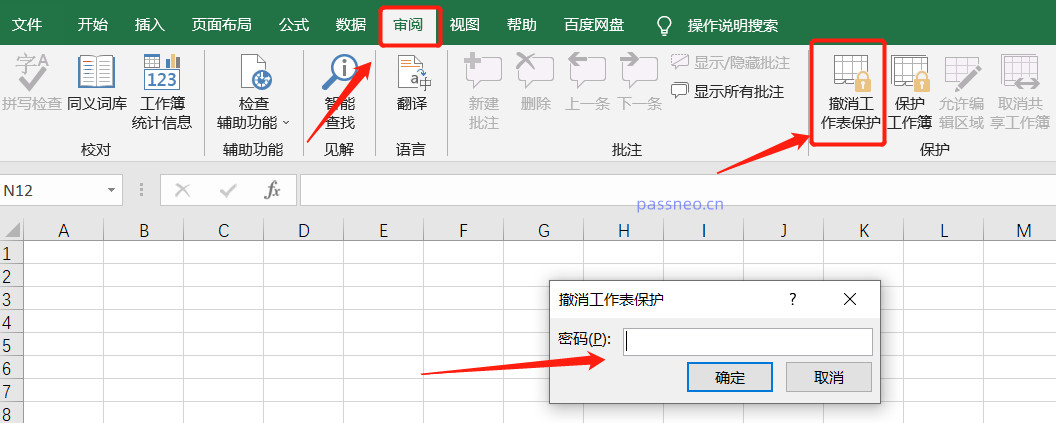 .
.
可以看出,要解除原本儲存格的限制,是需要輸入設定密碼的,如果忘記了密碼,就無法直接在Excel裡解除限制,而Excel也沒有提供忘記密碼的功能。
這種情況,我們可以藉助其他工具,在沒有密碼的情況下,直接把限制解除,例如百事牛Excel密碼恢復工具。
在工具裡選擇【解除限制】模組,再匯入Excel表格即可。
工具連結:百事牛Excel密碼恢復工具https://passneo.cn/product/passneo-for-excel.html
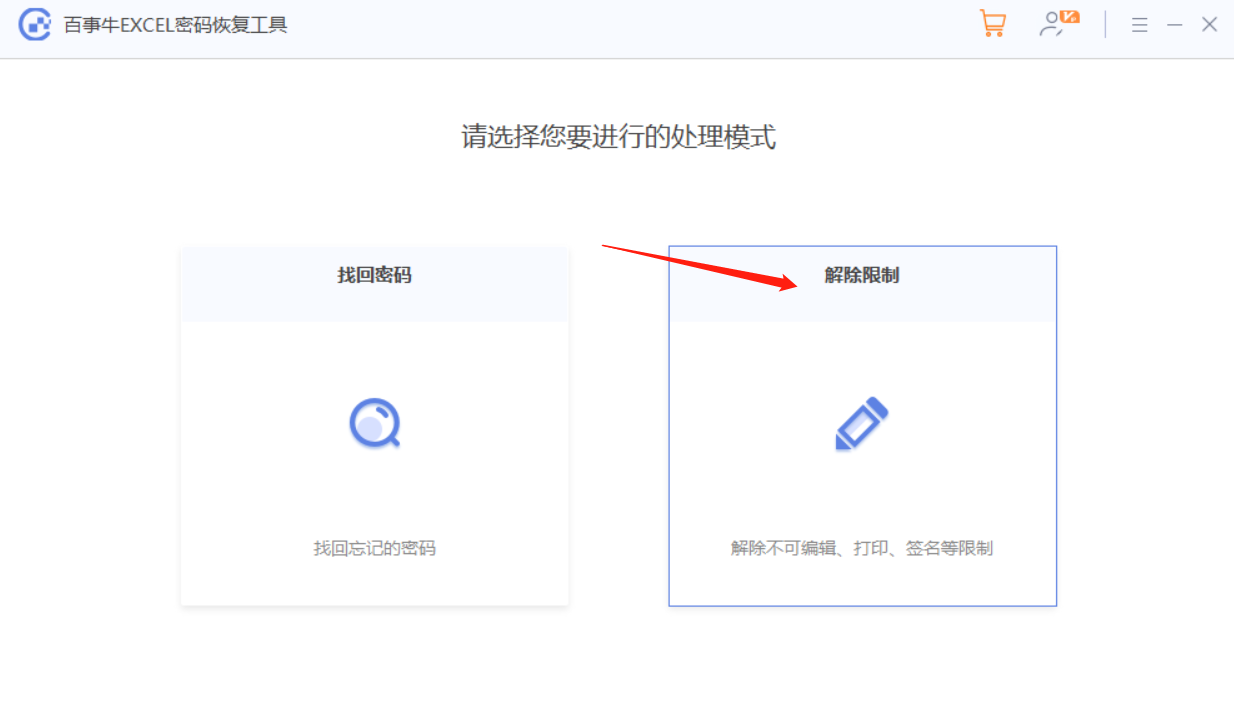
#解除限制後的Excel表格會另存為新表格,不會覆寫原本表格,點選【前往檢視】開啟資料夾,即可看到。
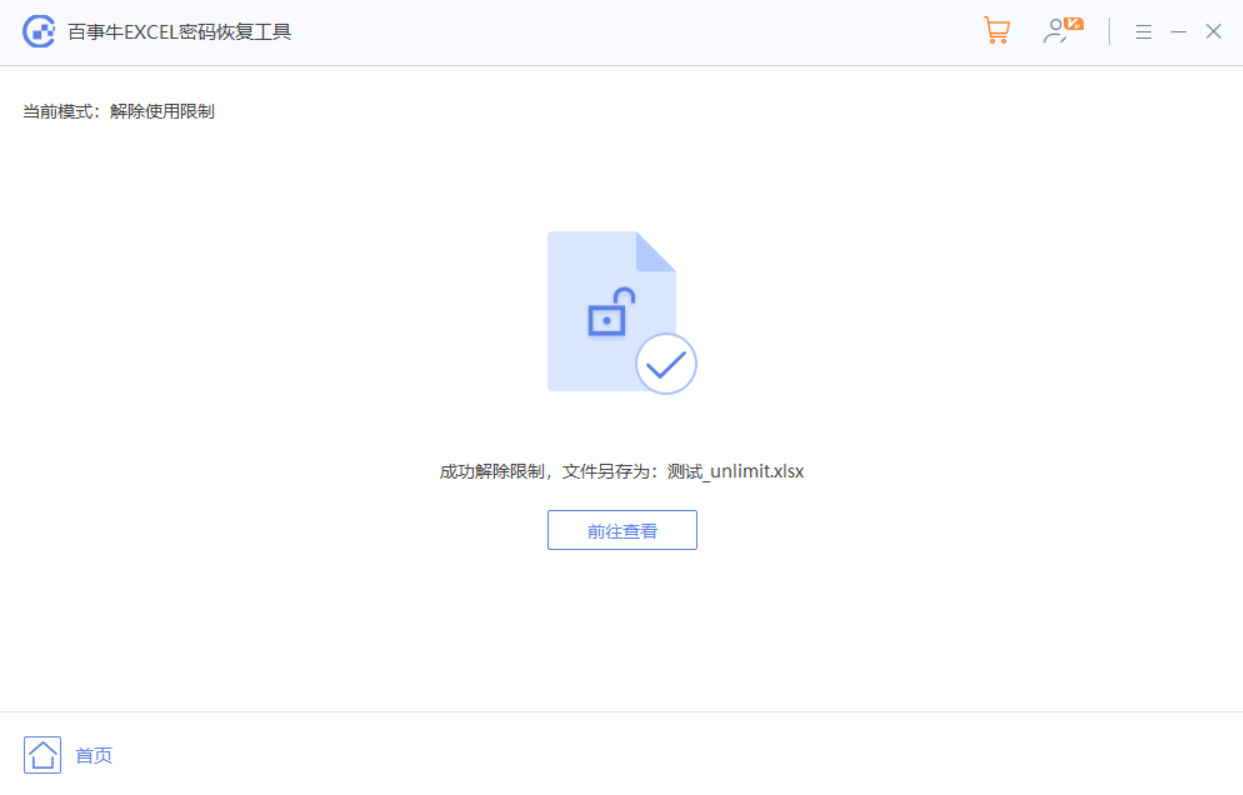
以上是為什麼Excel表格只有部分儲存格可編輯?的詳細內容。更多資訊請關注PHP中文網其他相關文章!




